Unter GNU/Linux-Benutzern gibt es ein weit verbreitetes Missverständnis, dass unsere Systeme niemals defragmentiert werden müssen. Dies ergibt sich aus dem Erfolg der protokollierten Dateisysteme, die von den meisten Distributionen verwendet werden, einschließlich EXT2, 3 und 4, JFS, ZFS, XFS, ReiserFS und BTRFS. All dies bietet intelligente Methoden und Techniken in Bezug auf die Dateizuordnung auf den Festplatten und minimiert das Fragmentierungsproblem bis zu einem Punkt, an dem es praktisch keinen Grund mehr gibt, selbst nach vielen Jahren der Installation und Deinstallation von Anwendungen und Bibliotheken im selben System zu defragmentieren. Fragmentierung kann jedoch immer noch ein Problem sein, insbesondere für Benutzer, die Festplatten mit begrenztem Speicherplatz verwenden, die möglicherweise nicht viele Dateizuweisungsoptionen bieten.
Hier ist eine grobe Beschreibung, wie das (Linux-) Dateizuweisungsverfahren funktioniert:Dateien werden an mehreren Stellen auf der Festplatte gespeichert, wodurch ein riesiger unbeschriebener Platz zwischen ihnen bleibt, sodass sie bei Bedarf mit der Zeit ungehindert wachsen können. Dies steht im Gegensatz zu Dateisystemen wie NTFS von Windows, die Dateien nacheinander nebeneinander platzieren. Wenn die Festplatte überfüllt ist und eine Datei mehr Platz benötigt, um zu wachsen, indem sie in einem Stück bleibt, versuchen Linux-Dateisysteme, sie vollständig auf einen anderen Sektor neu zu schreiben, der genug Platz hat, um sie als Ganzes zu speichern. So bleibt alles sauber, ordentlich und an einem Stück. Beengte Platzverhältnisse führen jedoch dazu, dass das „Manövrieren“ dieser Datei mit der Zeit schwieriger wird. Hier erfahren Sie, wie Sie mit diesem Problem umgehen und wie Sie Ihr Linux-System tatsächlich defragmentieren.
Jetzt müssen Sie als erstes ein Defragmentierungstool installieren. Es gibt viele Defragmentierer für Linux-Dateisysteme, aber ich werde „e4defrag“ verwenden, da es höchstwahrscheinlich bereits auf Ihrem System installiert sein wird. Mit diesem Tool können Sie feststellen, ob Sie fragmentierte Dateien haben und wie schwerwiegend diese Fragmentierung ist. Öffnen Sie dazu ein Terminal und geben Sie Folgendes ein:sudo e4defrag -c /location oder /dev/device. Unten habe ich meinen /home-Ordner nach fragmentierten Dateien durchsucht und tatsächlich fünf davon gefunden. Mein Fragmentierungswert ist jedoch ziemlich niedrig, sodass sich die Defragmentierung in diesem Fall nicht wesentlich auf die Leistung meines Systems auswirkt. Wenn dies eine Punktzahl über „30“ ausgibt, wäre eine Defragmentierung eine gute Idee.
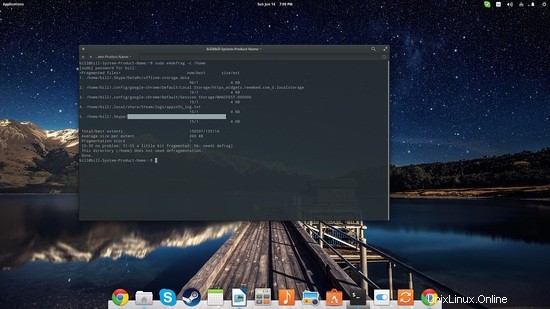
Zuerst werde ich demonstrieren, wie man mit e4defrag defragmentiert, indem ich meine fragmentierten Dateien eine nach der anderen defragmentiere. Das Programm e4defrag ist Teil des e2fsprogs-Pakets, das bereits auf Ihrem Computer installiert sein sollte. Falls das Programm fehlt, installieren Sie es mit diesem Befehl unter Ubuntu:
sudo apt-get install e2fsprogs
Dazu verwende ich folgenden Befehl:
sudo e4defrag
gefolgt von Speicherort und Name der Datei, wie im Screenshot unten gezeigt:
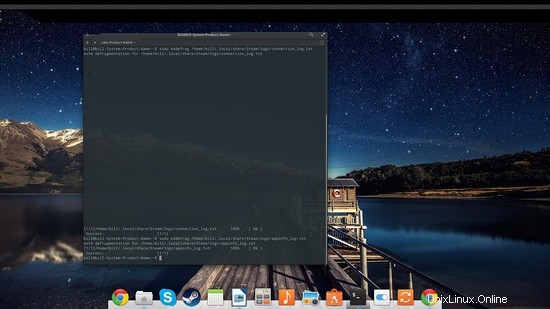
Das ist gut, wenn Sie nur ein paar Dateien defragmentieren müssen, wie ich es getan habe, aber wenn Sie Ihr gesamtes System defragmentieren möchten, sollten Sie zuerst alle Partitionen aushängen und den folgenden Befehl ausführen:
sudo e4defrag /dev/*
Wenn Sie eine Defragmentierung ohne Unmounten durchführen möchten, dann:
sudo e4defrag /
wäre eine sichere Wahl.
Da viele Benutzer heutzutage SSDs und keine HDDs verwenden, ist es wichtig zu beachten, dass der Defragmentierungsvorgang nur für letztere von Vorteil ist. Wenn Sie eine SSD besitzen, macht es einfach keinen Sinn, sich über fragmentierte Dateien Gedanken zu machen, da diese Festplatten zufällig auf ihren Speicher zugreifen können, während HDDs sequenziell zugreifen. Das Defragmentieren Ihrer SSD erhöht nur die Anzahl der Lese-/Schreibvorgänge und verringert somit die Lebensdauer Ihrer Festplatte. SSD-Besitzer sollten stattdessen ihr Interesse an der TRIM-Funktion bekunden, die in diesem Tutorial nicht behandelt wird.